Copiare musica da un CD su chiavetta USB o su disco
Aggiornato il:
Come copiare la musica di un CD audio in una chiavetta USB o sul disco del computer in modo semplice e immediato
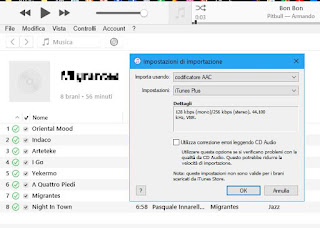 Mentre copiare musica dal computer su una chiavetta USB è un'operazione banale, dove basta solo trascinare i file musicali dalla cartella del computer alla cartella della penna USB, diverso è il discorso di copia di un CD musicale su una chiavetta USB.
Mentre copiare musica dal computer su una chiavetta USB è un'operazione banale, dove basta solo trascinare i file musicali dalla cartella del computer alla cartella della penna USB, diverso è il discorso di copia di un CD musicale su una chiavetta USB.Questo perchè i CD normali non memorizzano la musica come file MP3, ma come file CDA, che non sono compressi e occupano troppo spazio per essere solo trascinati dalla cartella del CD alla chiavetta.
Quello che serve, quindi, è un programma semplice ed immediato che permetta di convertire i file del CD e fare poi la copia dei brani musicali su disco o sulla chiavetta USB per poterli poi ascoltare da qualsiasi dispositivo con porta USB.
Per fare questa operazione, l'unico requisito è avere un computer con lettore CD-ROM, indispensabile per leggere i dati del disco.
Come programma si può utilizzare, su PC Windows 7, Windows 8 e Windows 10, il buon vecchio Windows Media Player, che anche se non è più aggiornato da Microsoft, è ancora utilizzabile lanciandolo dal menù Start.
Aprire quindi Windows Media Player, collegare la chiavetta USB e inserire il CD da copiare nel lettore.
La penna USB deve essere formattata, quindi prima di iniziare, aprire la cartella di Questo PC (o Computer), per vedere tutti i dischi interni ed esterni, individuare poi l'icona dell'Unità USB, premerci sopra col tasto destro e cliccare su Formatta.
In caso di dubbi, rimando alla guida per formattare chiavette USB.
Una volta aperto Windows Media Player e trovare l'icona del CD audio sulla lista della colonna a sinistra, che dovrebbe apparire come album sconosciuto o col titolo del CD.
Quando si seleziona il titolo del CD per ascoltarlo, in alto si vedranno due pulsanti, uno per fare la copia CD, l'altro per configurare le impostazioni di copia.
Prima di premere la copia, conviene quindi, solo la prima volta, premere su impostazioni di copia da CD.
Dal menù di opzioni è possibile scegliere:
- il formato dei file rippati dal CD, che possono essere salvati su PC in formato MP3 o Windows Media Audio o anche FLAC.
- La qualità dell'audio, che può essere 128 Kbps o superiore (più è alta la qualità, più il file occupa spazio su disco e su chiavetta USB)
- Andando in Altre opzioni è possibile scegliere in quale cartella salvare i file estratti e rippati dal CD.
Qui si può selezionare direttamente la chiavetta USB oppure, per conservarli, in una cartella del disco del PC che potrà poi essere usata per copiare i file estratti con un semplice copia e incolla.
A questo punto è possibile preme il tasto Copia da CD per avviare l'operazione di "ripping" che terminerà quando tutti i file risultano copiati "nel catalogo multimediale".
A quel punto, aprendo la cartella selezionata nelle opzioni di copia, si troveranno i file musicali salvati nel formato scelto e inclusi in una cartella che ha il nome dell'album.
Se il CD era stato riconosciuto da Windows Media Player, ogni file avrà come nome il titolo della canzone.
Un altro modo di copiare musica da un CD audio è tramite il programma iTunes ed anche per Mac.
In iTunes, una volta che si inserisce un CD audio nel lettore del computer, compare un'icona del disco in alto al centro che può essere cliccata per ascoltare i vari brani.
Dalla lista delle canzoni è possibile premere il tasto Importa CD sulla destra per salvare tutte le tracce audio come file sul disco del PC o in una chiavetta USB.
Le impostazioni di importazione del CD permettono di scegliere il formato del file, tra AAC e MP3, e poi la qualità dal secondo menù a tendina.
La musica viene salvata da iTunes nella cartella predefinita Musica\iTunes\iTunes Media\Music, dove si trova il CD copiato col suo nome e tutti i brani rippati nel formato scelto.
I file mp3 o m4a possono quindi essere copiati su una chiavetta USB usando il copia e incolla o il trascinamento dalla cartella.
Altri modi di copiare musica da CD a disco o su chiavetta USB sono possibili usando programmi per estrarre musica da un cd audio come il popolare e personalizzabile CDEX.

Posta un commento